- Muallif Jason Gerald [email protected].
- Public 2024-01-19 22:14.
- Oxirgi o'zgartirilgan 2025-01-23 12:51.
Bu wikiHow sizga kompyuter yoki Mac -dagi veb -kameradan suratga olishda foydalanishni o'rgatadi. Siz Windows 10 -da Camera ilovasini yoki Mac -da Photo Booth -dan foydalanishingiz mumkin.
Qadam
2 -usul 1: Windows -dan foydalanish
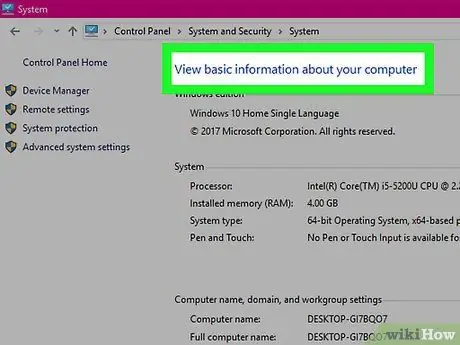
Qadam 1. Kompyuteringizda veb -kamera borligiga ishonch hosil qiling
Bugungi kunda ko'pchilik noutbuklar veb -kamera bilan jihozlangan. Ammo, agar noutbuk yoki kompyuterda veb -kamera bo'lmasa, davom etishdan oldin kompyuterga veb -kamerani o'rnatishingiz kerak bo'ladi.
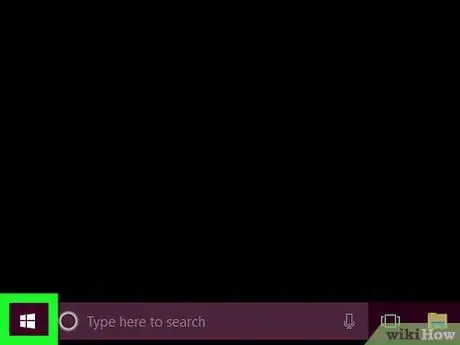
Qadam 2. Boshlash menyusini oching
ekranning pastki chap burchagidagi Windows logotipini bosish orqali.
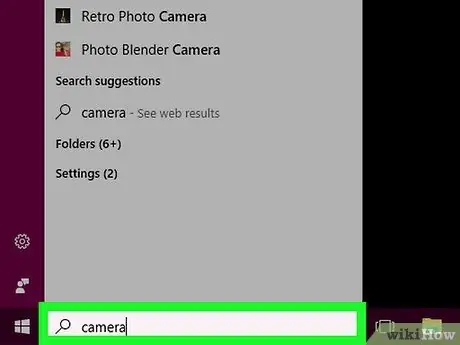
Qadam 3. Kamera ilovasini qidirish uchun Boshlash menyusiga kamerani kiriting
Bu ilova kompyuterga ulangan har qanday kamera yordamida suratga olish imkonini beradi.
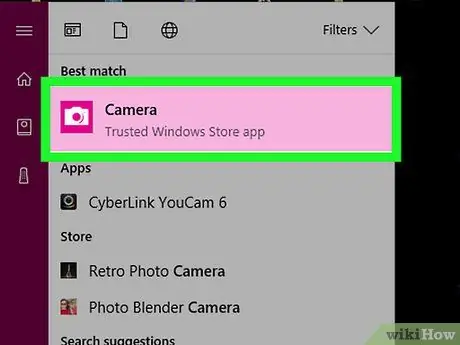
Qadam 4. Windows Kamerani ochish uchun Kamera belgisini bosing
Bu "Ishga tushirish" oynasining yuqori qismidagi oq rangli kamera tasvirchasi.
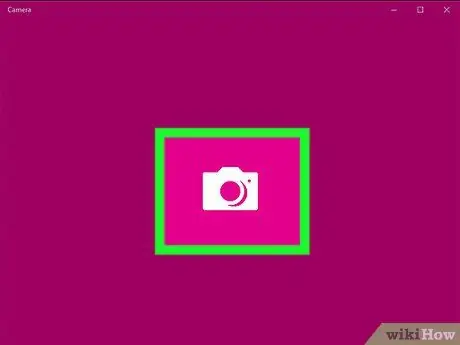
Qadam 5. Kompyuteringizning kamerasi yoqilishini kuting
Kamera yoqilgandan so'ng, uning yonidagi yorug'lik ham yonadi va siz o'zingizni kamera oynasida ko'rishingiz mumkin.
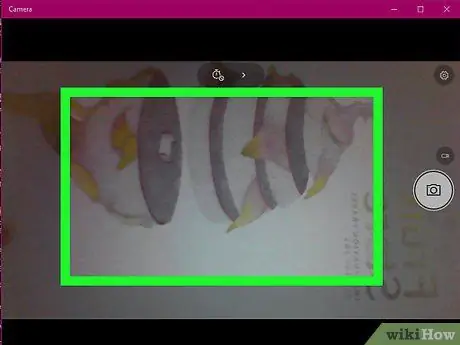
Qadam 6. Kompyuterni suratga olmoqchi bo'lgan ob'ektga yo'naltiring
Ekranda ob'ekt paydo bo'ladi.
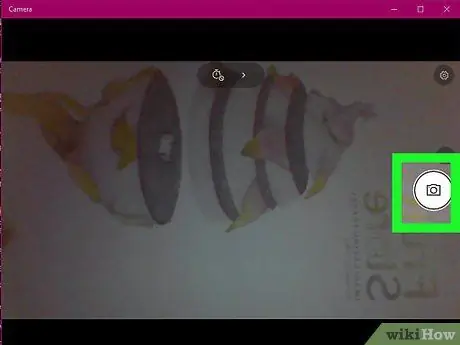
Qadam 7. Rasmga olish va Windows kompyuteridagi Fotosuratlar ilovasida saqlash uchun "Capture" tugmasini bosing
Bu kamera oynasining pastki qismidagi kamera shaklidagi belgi.
2 -usul 2: Mac -dan foydalanish
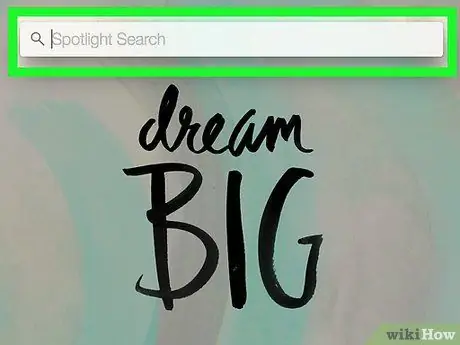
Qadam 1. Spotlight -ni ochish uchun ekranning o'ng yuqori burchagidagi kattalashtirish oynasi belgisini bosing
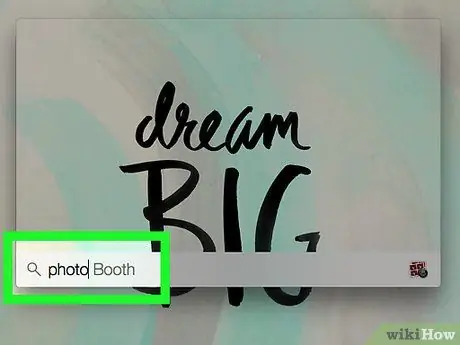
Qadam 2. Mac -da Photo Booth ilovasini qidirish uchun Spotlight -dagi foto stendni kiriting
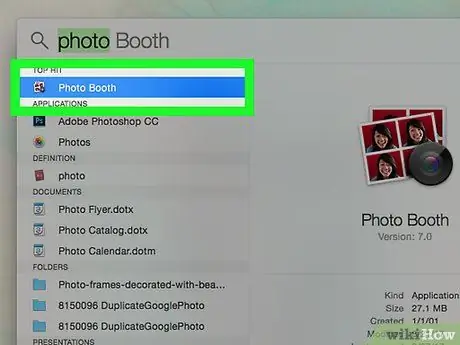
Qadam 3. Ilovani ochish uchun Photo Booth -ni bosing
Bu ilova Spotlight qidiruv paneli ostidagi birinchi qidiruv natijasi sifatida paydo bo'ladi.
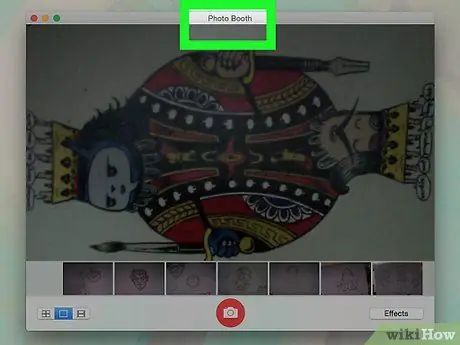
Qadam 4. Kompyuteringizning kamerasi yoqilishini kuting
Kamera yoqilgandan so'ng, yonidagi yashil chiroq ham yonadi.
Kamera yoqilgandan so'ng, siz o'zingizni Photo Booth ekranida ko'rishingiz mumkin bo'ladi

Qadam 5. Mac ekranini rasm ob'ektiga yo'naltiring
Asosiy Photo Booth oynasida paydo bo'lgan har qanday ob'ekt rasmning bir qismiga aylanadi. Shuning uchun Photo Booth oynasidagi displeyga muvofiq kompyuterning yo'nalishini sozlang.
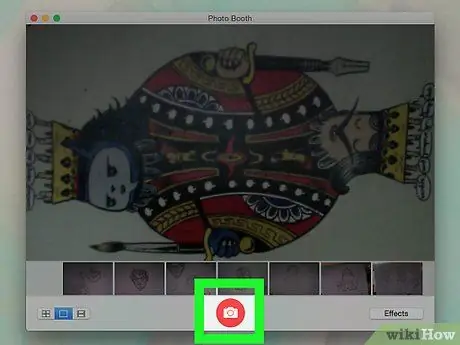
Qadam 6. Oynaning pastki qismidagi qizil va oq kamera shaklidagi "Rasmga olish" belgisini bosing
Kompyuter rasmni oladi va uni Rasmlar ilovasiga saqlaydi.
Agar sizda iPhone yoki iPad -da Photo Stream funksiyasi bo'lsa, bu rasmlar qurilmangizda ham paydo bo'ladi
Maslahatlar
- Agar siz Windows 7 dan foydalanayotgan bo'lsangiz, suratga olish uchun o'rnatilgan kamera ilovasidan foydalanishingiz kerak bo'ladi. Masalan, sizning kamerangizda Cyberlink YouCam yoki shunga o'xshash dastur bo'lishi mumkin. Agar siz kompyuteringizdagi veb -kameraning turini bilmasangiz, "Ishga tushirish" menyusiga "kamera" ni kiriting yoki kompyuterdagi veb -kamera turini qidiring.
- Photo Booth turli xil filtrlar va boshqa vizual effektlarni taqdim etadi, siz ularni suratga olgandan so'ng uni chiroyli qilish uchun foydalanishingiz mumkin.






